

工具/原料:
系统版本:windows10
品牌型号:联想天逸
软件版本:小鱼装机系统
方法/步骤:
一:制作u盘启动盘
1.准备一个u盘插入电脑,下载一个小鱼装机软件,打开软件,选择制作系统,制作u盘,点击开始制作。

2.选择需要的系统版本,点击开始制作。
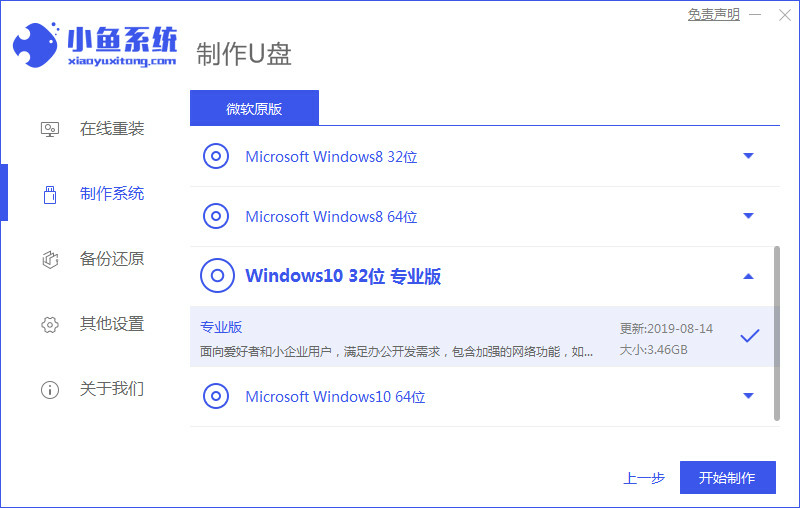
3.制作过程会清除u盘里的所有文件,我们点击确定。
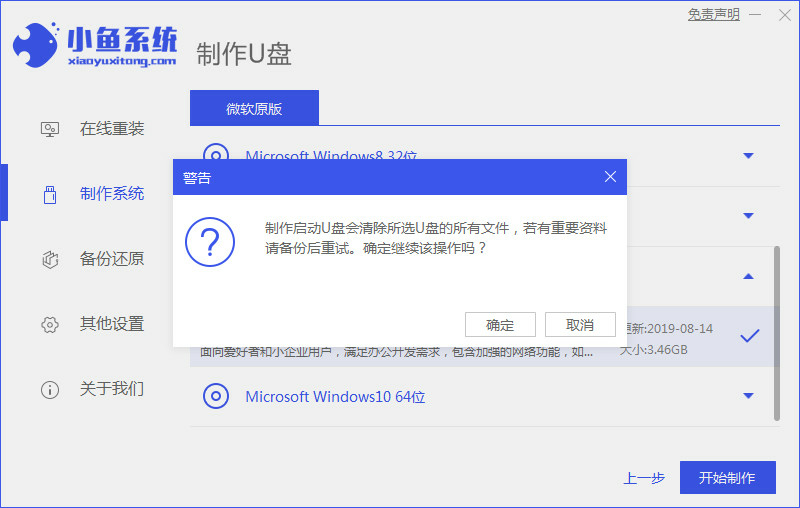
4.等待资源下载。
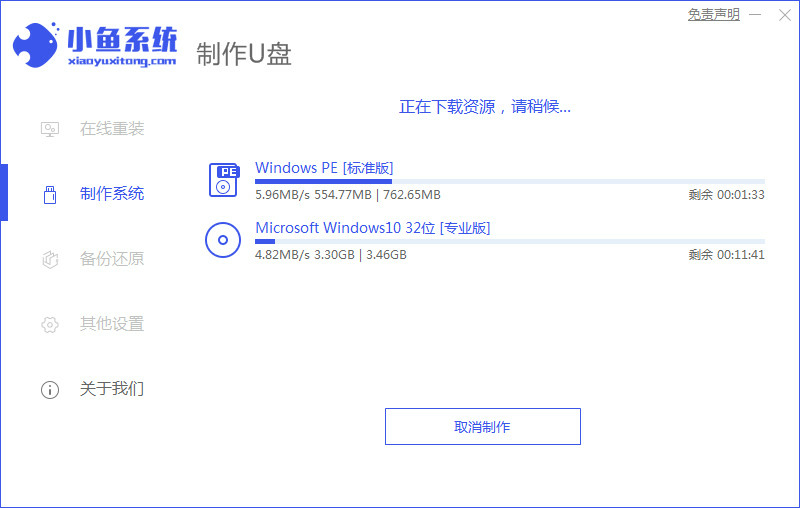
5.u盘启动盘制作完成,点击取消,即可拔出u盘。
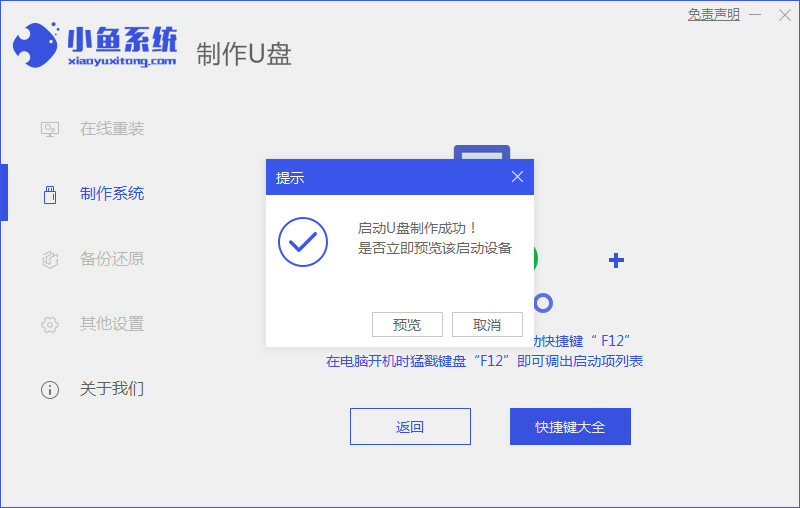
二:使用u盘启动盘重装系统
1.插入制作好的u盘启动盘,再次打开小鱼装机软件,选择windows10系统,点击下一步。

2.选择要的软件,点击下一步。

3.资源下载,等待下载完成。

4.环境部署完毕,点击立即重启。

5.在弹出的界面选择XiaoYu PE进入。

6.安装系统中,耐心等待。

7.安装完成后点击立即重启。

8.等待电脑重启到桌面就可以使用新系统了。

注意事项:
1.制作u盘启动盘的u盘应要8g以上的,最好是空的,如果有文件要注意提前备份,防止丢失。
2.重装系统时要注意备份重要文件,防止重装过程中丢失。
总结:以上就是使用小鱼装机系统制作u盘启动盘,再来重装系统windows10的具体步骤,是不是很简单呀,一起学起来吧!

工具/原料:
系统版本:windows10
品牌型号:联想天逸
软件版本:小鱼装机系统
方法/步骤:
一:制作u盘启动盘
1.准备一个u盘插入电脑,下载一个小鱼装机软件,打开软件,选择制作系统,制作u盘,点击开始制作。

2.选择需要的系统版本,点击开始制作。
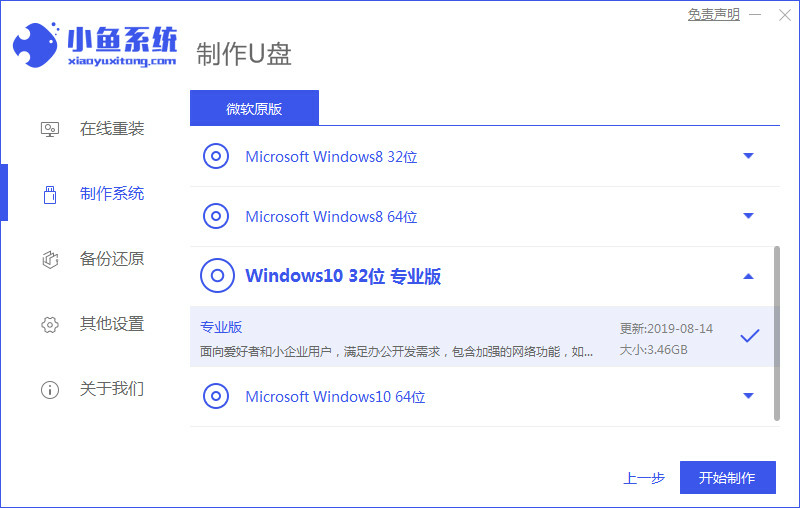
3.制作过程会清除u盘里的所有文件,我们点击确定。
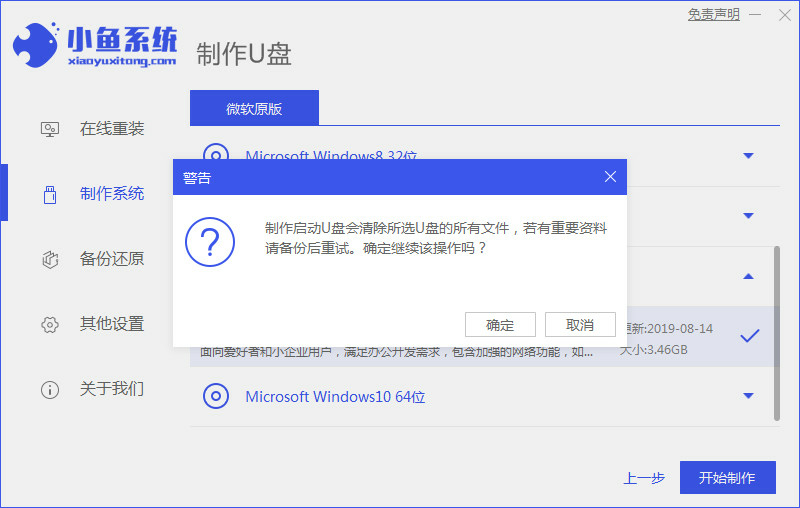
4.等待资源下载。
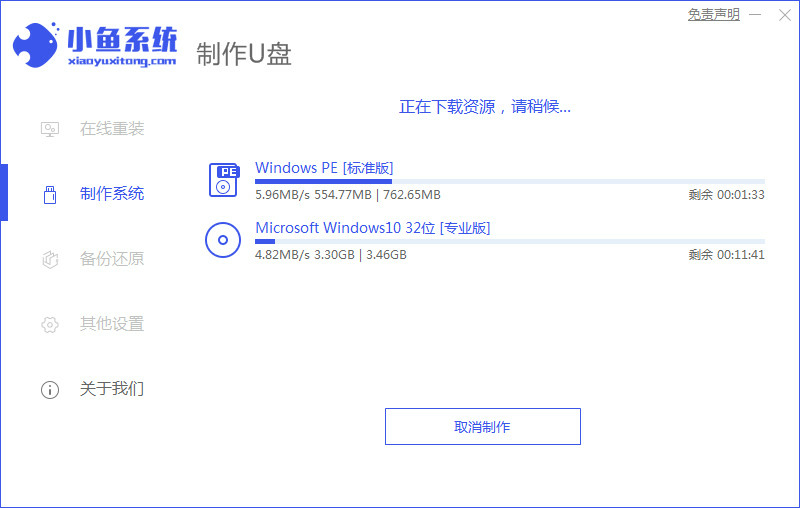
5.u盘启动盘制作完成,点击取消,即可拔出u盘。
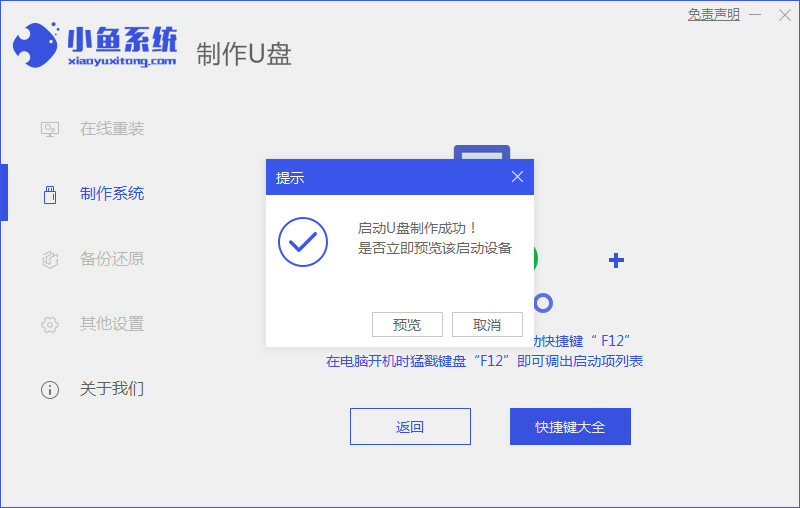
二:使用u盘启动盘重装系统
1.插入制作好的u盘启动盘,再次打开小鱼装机软件,选择windows10系统,点击下一步。

2.选择要的软件,点击下一步。

3.资源下载,等待下载完成。

4.环境部署完毕,点击立即重启。

5.在弹出的界面选择XiaoYu PE进入。

6.安装系统中,耐心等待。

7.安装完成后点击立即重启。

8.等待电脑重启到桌面就可以使用新系统了。

注意事项:
1.制作u盘启动盘的u盘应要8g以上的,最好是空的,如果有文件要注意提前备份,防止丢失。
2.重装系统时要注意备份重要文件,防止重装过程中丢失。
总结:以上就是使用小鱼装机系统制作u盘启动盘,再来重装系统windows10的具体步骤,是不是很简单呀,一起学起来吧!




